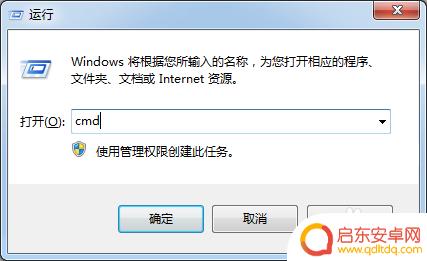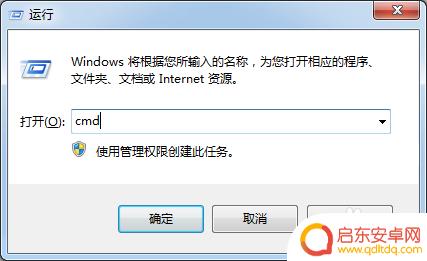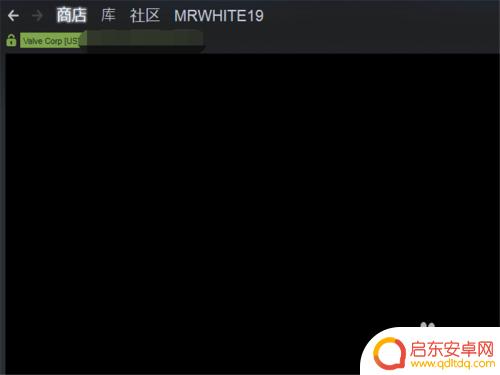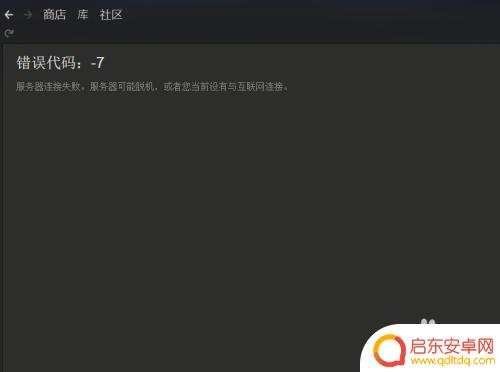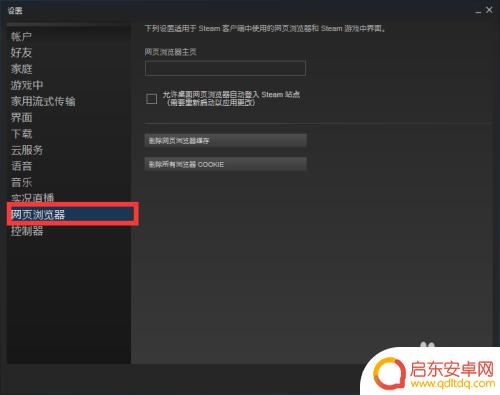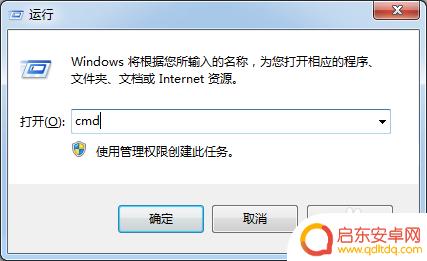steam.130 steam错误代码130的解决方案
在使用Steam平台时,我们可能会遇到各种错误代码,其中之一就是错误代码130,这个错误代码通常会导致我们无法正常启动或运行游戏,给我们的游戏体验带来了一些困扰。幸运的是针对这个错误代码,我们可以采取一些解决方案来解决它。本文将介绍一些解决错误代码130的方法,帮助我们顺利享受Steam平台上的游戏乐趣。
steam错误代码130的解决方案
具体步骤:
1.步骤A:
steam提示118/105之外的130错误怎么解决?
系统左下角开始按钮-找到运行运行-输入inetcpl.cpl-回车键即可弹出IE代理页面。
请按步骤图检查IE是否挂着其他的代理信息影响到了steam网页,把这下面三个图看一下。三个选择框检查是否勾选,如果有勾选,全部取消即可。然后确定确认即可。
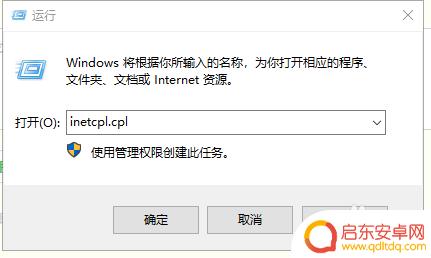
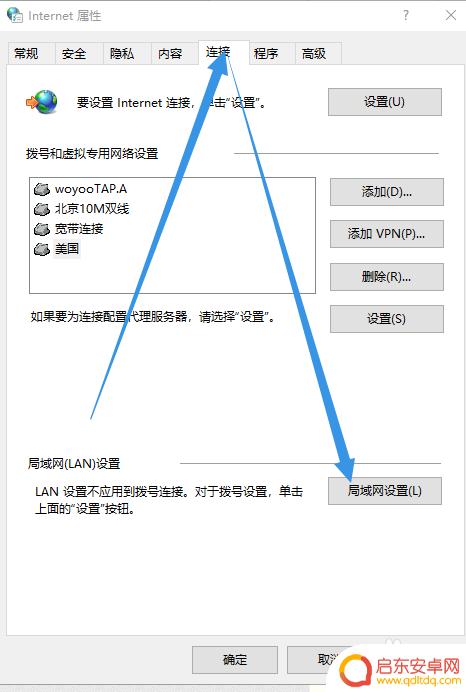
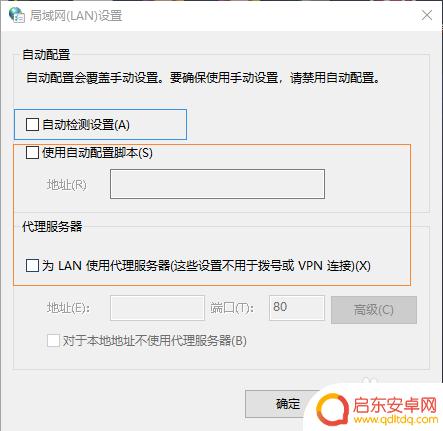
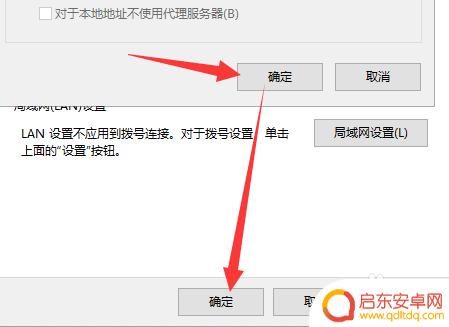
2.如果解决了130错误又变成118/101-5/部分3XX错误怎么办?
可能是你一开始没有开加速器,开加速器解决其他错误吗错误
答:百度搜索steamspeed转发软件(免费)启动服务即可。
或百度搜索游戏加速器(一大堆有免费有收费)加速一下就好。
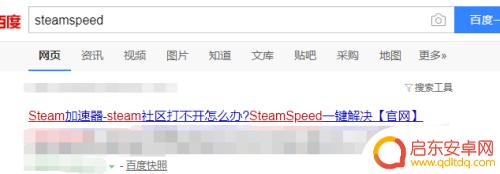
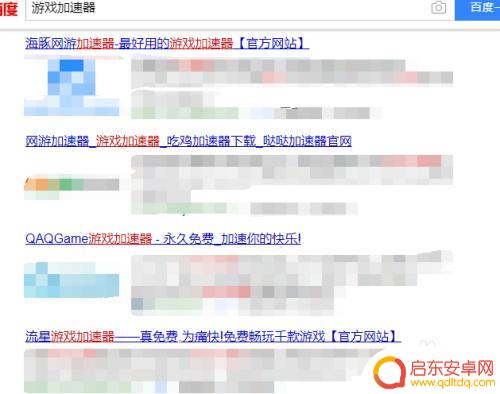
3.步骤B:
如果按此操作steam依旧是130错误怎么办?
这个情况是指取消上述的图当中的“自动检测设置”虽然取消掉了,但实际再次打开还是没有取消掉。
出现这个情况用户很可能是系统网络服务相关故障。也可能是某些代理工具残留的设置导致的问题
按如下教程修复此问题。
1:系统左下角开始按钮-右键-运行-输入msconfig-回车
2:切换到服务选项-然后点选勾选隐藏所有系统服务-然后全部禁用-应用确定
3:重启下电脑系统
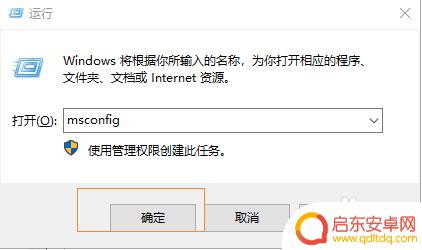
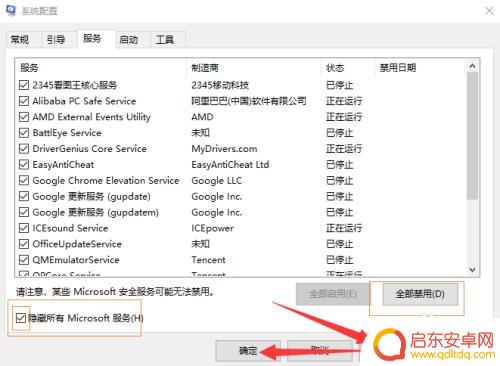
4.步骤C:
4:再次打开inetcpl.cpl设置页面-再操作步骤A-再按此步骤图-勾选清理个人数据-确定即可。然后关闭inetcpl.cpl设置页面,再次重新重新打开inetcpl.cpl设置界面是不是已经完全取消啦。这时候就可以去steam检查情况了。一般来说恢复正常了已经。
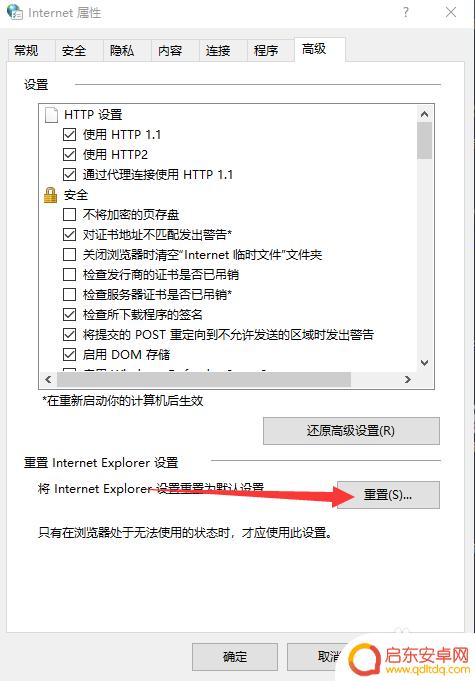
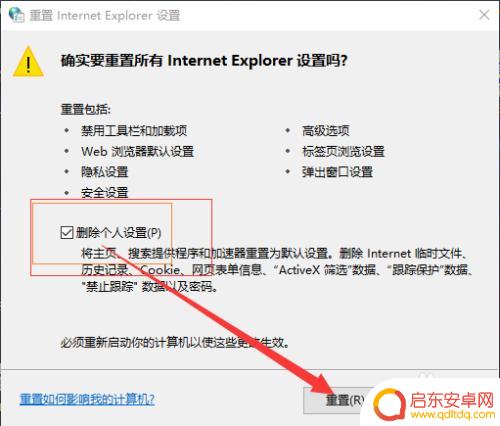
关于steam.130的内容到这里就介绍完了。请继续关注本站,我们将会更新更多精彩的内容,让您的游戏体验更有趣!
相关攻略
-
steam1002 steam错误代码102无法解决的解决方案
Steam错误代码102无法解决的解决方案是一篇关于解决Steam错误102的文章,该错误常常困扰着许多Steam用户,在使用Steam平台进行游戏或其他操...
-
steam 错误代码:-102 Steam错误代码102的常见解决方案
当我们在使用Steam平台时,可能会遇到各种错误代码,其中之一就是错误代码-102,这个错误代码意味着我们无法连接到Steam服务器,导致我们无法登录或下载游戏。幸运的是,我们...
-
steam105错误 Steam错误代码-105无法登录解决方案
在使用Steam平台登录时,您可能会遇到错误代码-105的问题,这个错误代码表示无法登录到Steam账户,可能是由于网络连接问题或者账户信息错误导致的。不过不用担心我们可以通过...
-
steam显示-7 steam错误代码7解决方案及步骤详解
在使用Steam游戏平台时,我们可能会遇到一些错误代码,其中最常见的是错误代码7,当我们在启动或安装游戏时遇到这个问题,可能会感到困扰。幸运的是,我们不必过分担心,因为有一些解...
-
steam网页103 steam错误代码103的解决方案
Steam错误代码103是Steam平台上常见的错误之一,它通常发生在用户尝试登录或连接服务器时,这个错误代码的出现可能会导致用户无法正常使用Steam,...
-
steam处于脱机102 Steam错误代码102的解决方案
在当今数字化时代,Steam游戏平台已成为众多游戏爱好者的首选,有时候我们可能会遇到一些问题,例如脱机102 Steam错误代码102。这个错误代码意味着我们无法连接到Stea...
-
绝区零怎么把人卸下来 绝地求生零上阵角色怎样更换
在绝地求生中,如何快速卸下敌人的装备以及更换角色成为了玩家们在游戏中不可或缺的技能之一,绝地求生中的绝区零让玩家们在激烈的战斗中需要灵活应对,不仅需要有敏捷的操作和准确的枪法,...
-
皇上吉祥2怎么更换背景图 皇帝成长计划2如何更换场景
皇上吉祥2和皇帝成长计划2是两款备受玩家喜爱的手机游戏,玩家们在游戏中可以扮演皇帝、皇上等角色体验不同的王朝生活,有时候玩家可能会觉得游戏中的背景图或场景已经审美疲劳,想要更换...
-
青云诀如何删除角色 倩女幽魂手游删除角色教程
在玩倩女幽魂手游时,有时候我们可能需要删除一些角色来释放空间或者重新开始游戏,青云诀是一个非常实用的方法,可以帮助玩家快速删除角色。在本教程中,我们将详细介绍如何使用青云诀来删...
-
金铲铲之战怎么运营详细讲解 《金铲铲之战》福星运营策略
金铲铲之战是一款备受玩家喜爱的游戏,它的成功离不开精心设计的福星运营策略,在游戏中玩家可以通过收集金币和升级角色来不断挑战更高难度的关卡,获得更多的奖励。福星运营策略则是通过不...